WPS Word为图片设置文字环绕方式的方法
时间:2023-08-30 14:14:36作者:极光下载站人气:161
wps word文档是一款十分实用的文字处理工具,在该文档中进行表格的插入、图表的插入以及图片的插入等都是十分频繁的操作,比如当你需要将图片添加到文档中进行显示和设计,但是发现图片插入到文档中无法移动,这种情况是由于该图片背设置成了嵌入型了,因此需要更改图片的文字环绕方式,比如你可以设置紧密型环绕,或者是设置四周型环绕等,那么图片就可以进行随意的移动了,下方是关于如何使用WPS Word文档设置图片文字环绕方式的具体操作方法,需要的小伙伴可以看看方法教程,希望对大家有所帮助。
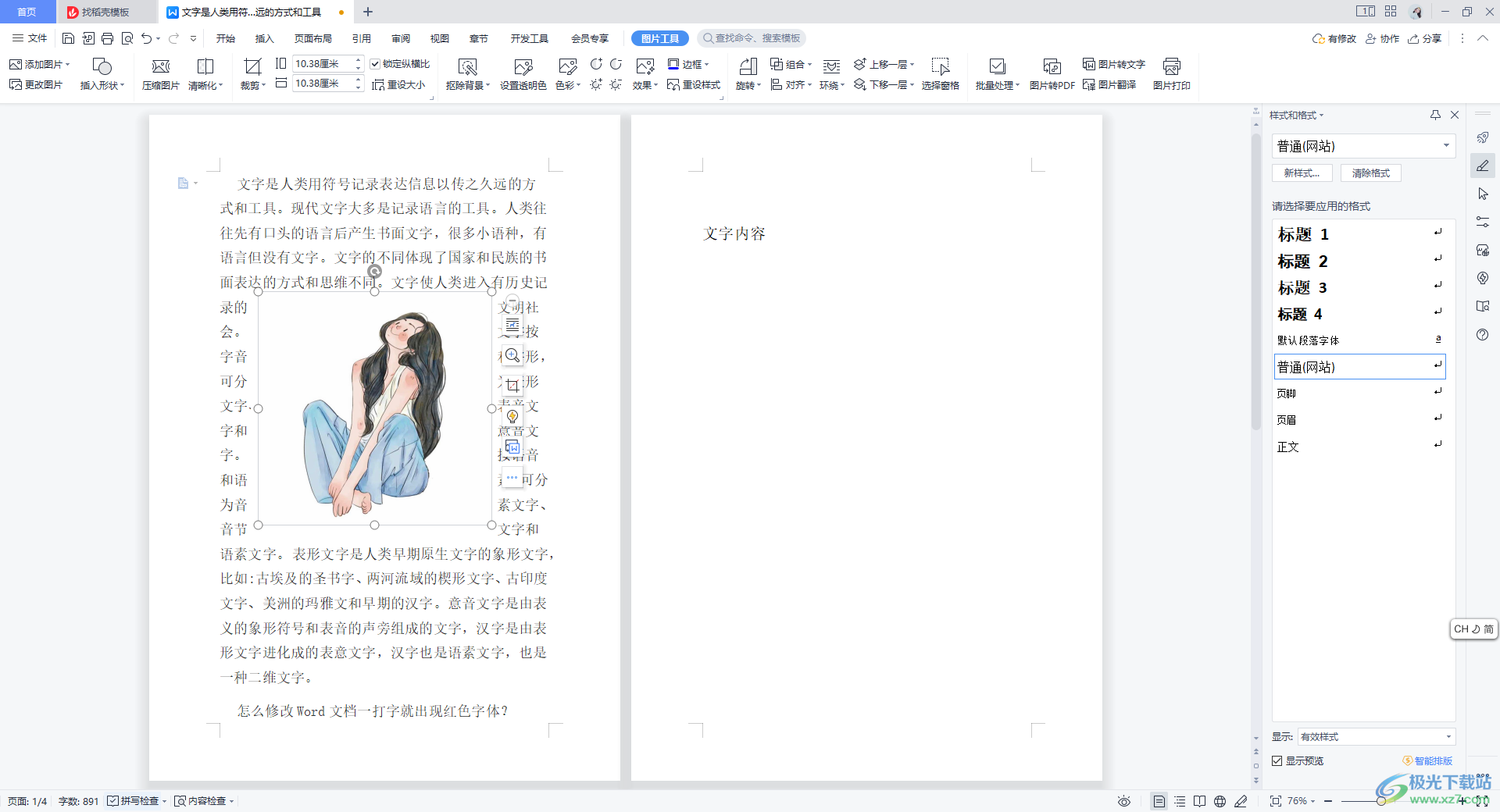
方法步骤
1.打开一篇编辑好的文字,将鼠标定位到需要插入图片的位置,点击点击【插入】选项和【图片】选项,将本地中需要插入的图片添加进来。
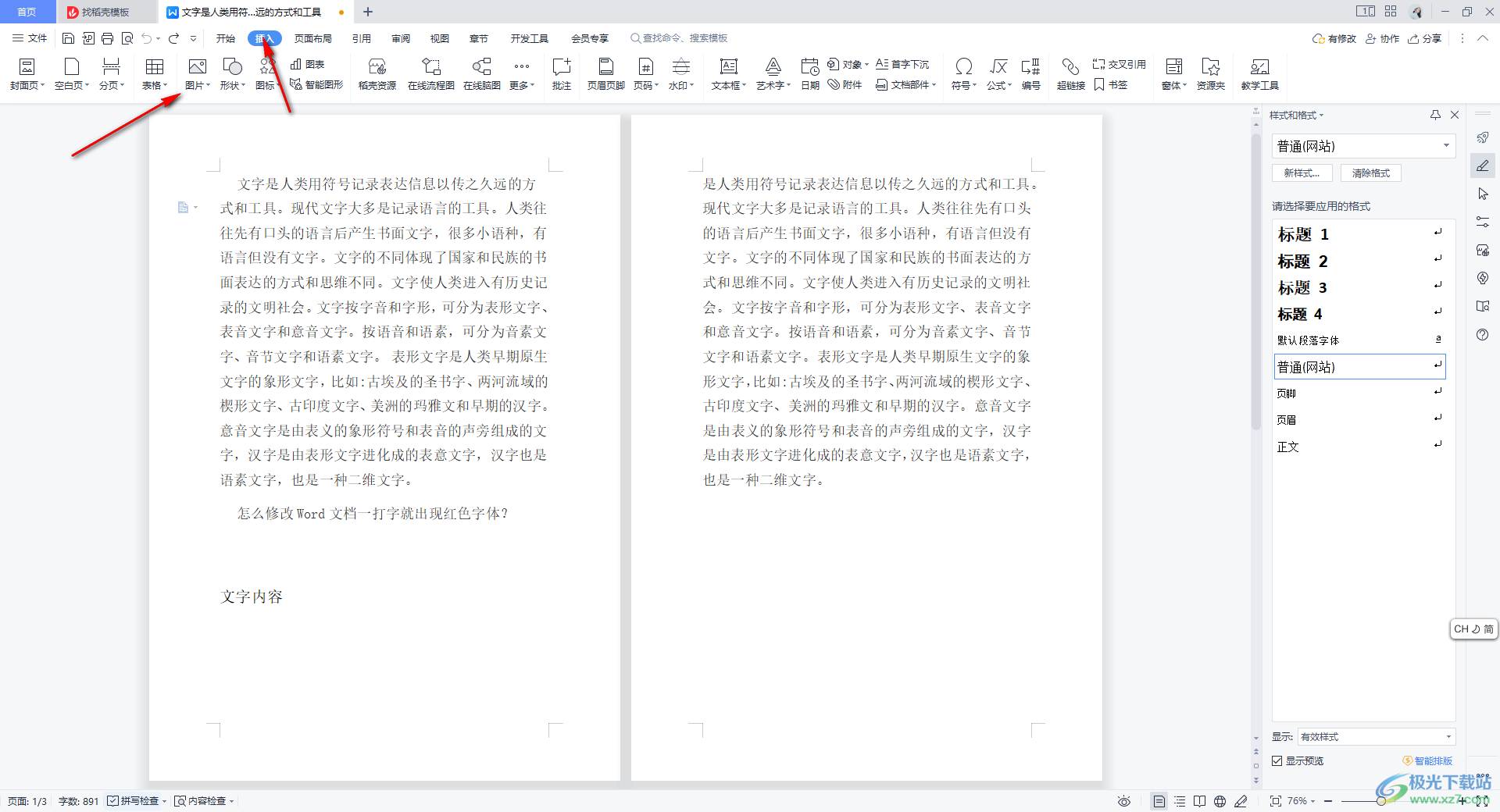
2.将图片插入进来之后,将图片右上角的图标进行点击一下。
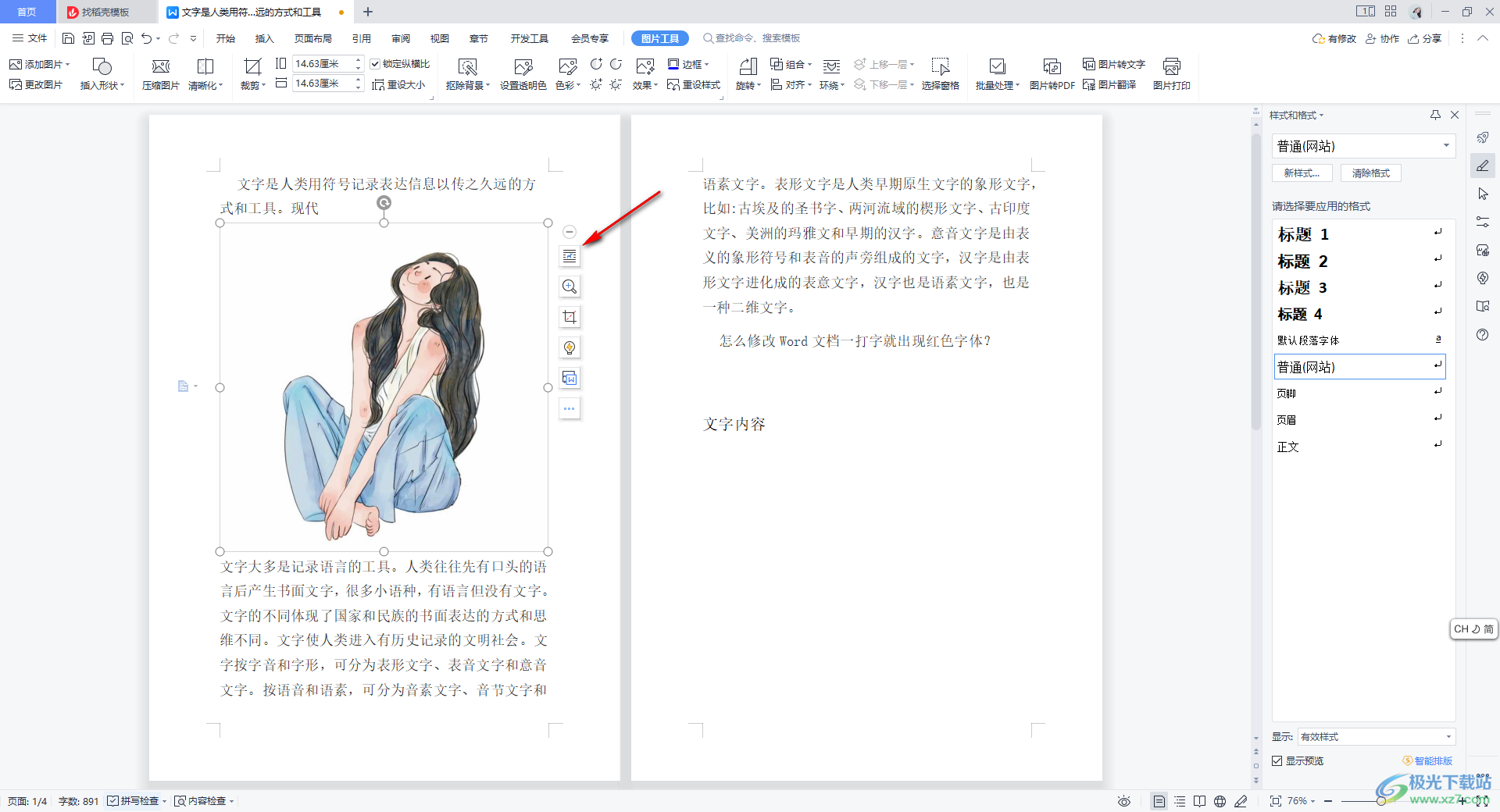
3.之后即可在旁边弹出一个布局选项窗口,在该窗口中直接点击【文字环绕】下的环绕样式即可,比如点击【紧密型环绕】,将【随文字移动】勾选上。
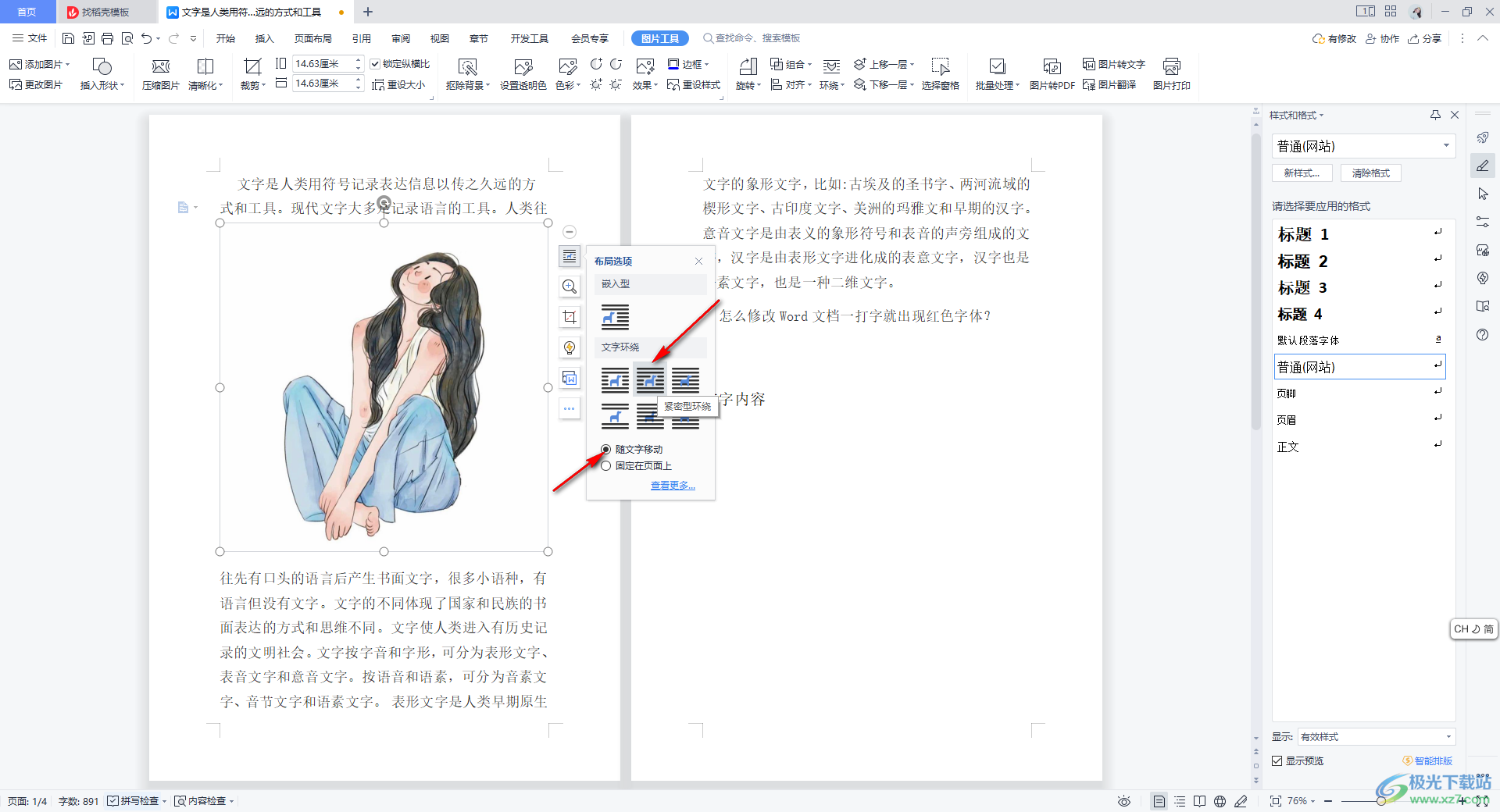
4.然后使用鼠标左键对图片进行移动操作,移动的时候文字会随着图片的移动而变化。
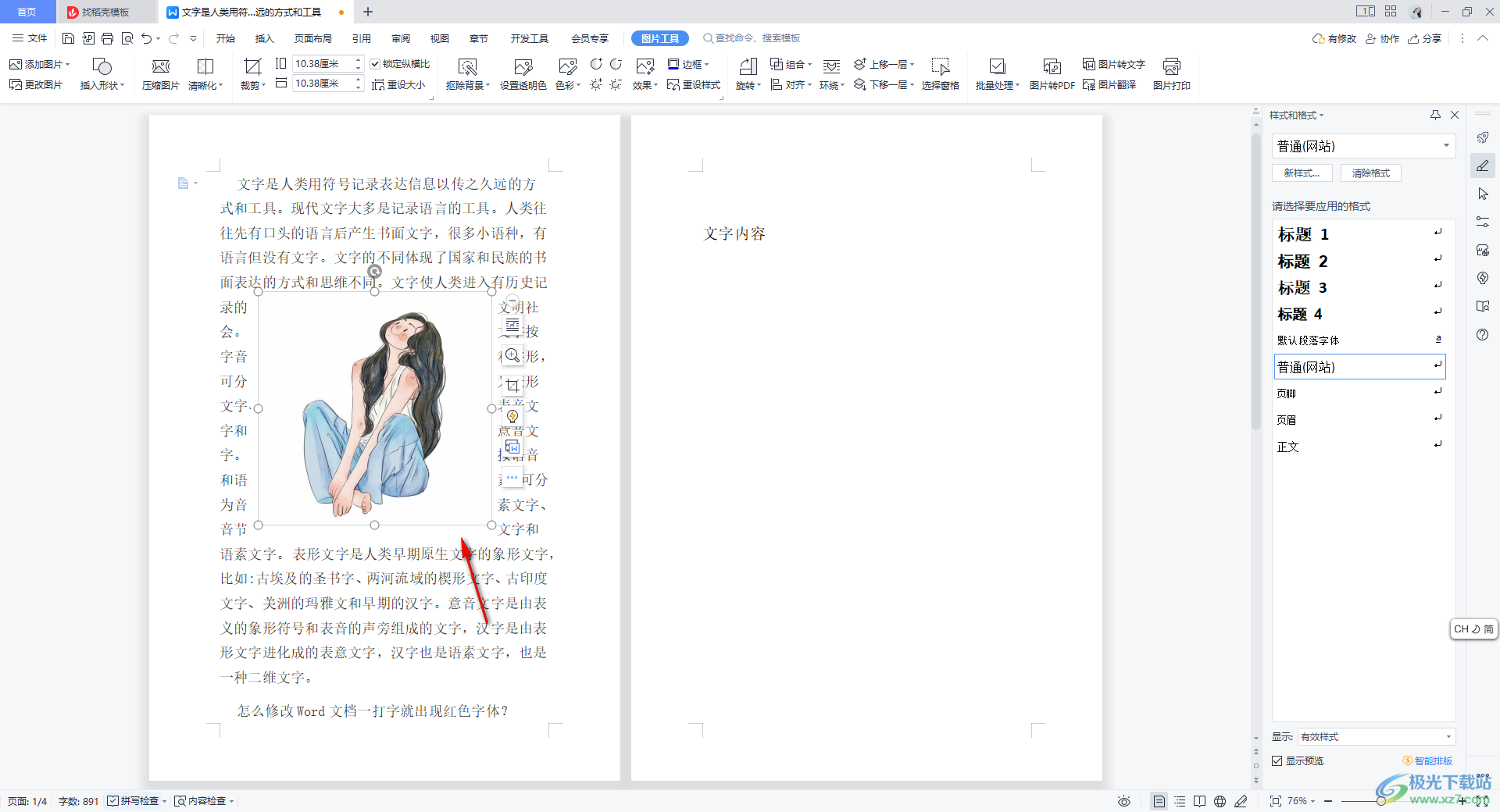
5.此外,你还可以直接在图片工具下将环绕功能选项点击打开,即可查看到下拉选项中的相关环绕方式可以进行使用,如图所示。
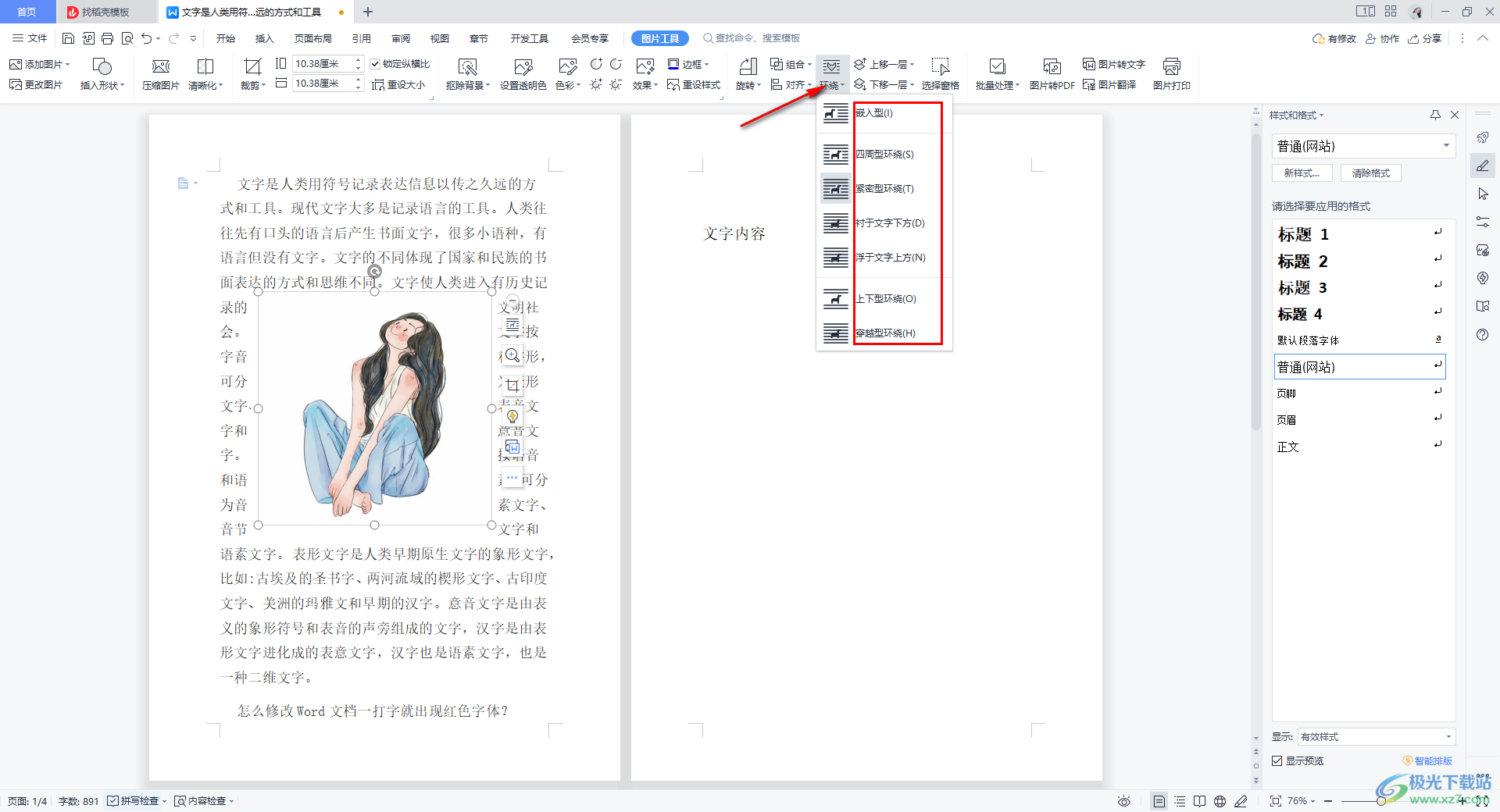
以上就是关于如何使用WPS Word文档设置图片环绕方式的具体操作方法,添加到文档中的图片如果不会移动操作,那么就可以设置一下图片的环绕方式即可,环绕方式有多种样式可以选择,根据自己的需求进行选择设置就好了,感兴趣的话可以操作试试。

大小:240.07 MB版本:v12.1.0.18608环境:WinAll
- 进入下载
相关推荐
相关下载
热门阅览
- 1百度网盘分享密码暴力破解方法,怎么破解百度网盘加密链接
- 2keyshot6破解安装步骤-keyshot6破解安装教程
- 3apktool手机版使用教程-apktool使用方法
- 4mac版steam怎么设置中文 steam mac版设置中文教程
- 5抖音推荐怎么设置页面?抖音推荐界面重新设置教程
- 6电脑怎么开启VT 如何开启VT的详细教程!
- 7掌上英雄联盟怎么注销账号?掌上英雄联盟怎么退出登录
- 8rar文件怎么打开?如何打开rar格式文件
- 9掌上wegame怎么查别人战绩?掌上wegame怎么看别人英雄联盟战绩
- 10qq邮箱格式怎么写?qq邮箱格式是什么样的以及注册英文邮箱的方法
- 11怎么安装会声会影x7?会声会影x7安装教程
- 12Word文档中轻松实现两行对齐?word文档两行文字怎么对齐?
网友评论